Scopri come installare Android Studio su Ubuntu 22.04 LTS Jammy JellyFish utilizzando Snap GUI o manualmente con l'aiuto del terminale di comando.
Per creare app Android, gli sviluppatori possono scaricare una piattaforma ufficiale gratuita chiamata "Android Studio". Si basa sull'ambiente di sviluppo IntelliJ IDEA Community Edition e quindi ha un potente editor di codice e molti strumenti di sviluppo molto utili. Ciò offre agli sviluppatori un'alternativa all'SDK Android, che consiste essenzialmente in Eclipse e nel plug-in ADT. È disponibile per il download e l'installazione per Windows 10/8/7, macOS, Linux e ChromeOS.
Android Studio viene fornito con l'ambiente di sviluppo che consente di eseguire le seguenti operazioni:
• Strumenti di costruzione avanzati
• Potente sviluppo del codice sorgente (modifica intelligente, refactoring avanzato del codice, analisi del codice statico)
• Una GUI migliorata
• Accesso più semplice ai servizi Google
• Sviluppo open source
• Ottimizzazione del codice
• Assistenza per la piattaforma Google Cloud
• Modelli di codice
• Più varianti di build
• Gradle Build System:uno strumento di automazione della gestione delle build basato su Java
• Strumenti per lo sviluppo di pelucchi
Passaggi per installare Android Studio su Ubuntu 22.04 Jammy
Qui stiamo usando Ubuntu 22.04 LTS, tuttavia, i passaggi indicati saranno gli stessi per altri sistemi operativi basati su Ubuntu.
1. Requisiti
Per installare Android Studio sul tuo sistema Ubuntu Linux, dovresti avere almeno 2GB di RAM (consigliati 8 GB); più di 4 GB si consiglia di spazio libero su disco; una risoluzione di 1920 x 1080 pixel per risultati di visualizzazione ottimali;
Java Development Kit e Java Runtime Environment (JRE). Processore (opzionale):l'accelerazione hardware dell'emulatore Android richiede un processore Intel che supporti le tecnologie di funzionalità Intel VT-x, Intel EM64T ed Execute Disable (XD) Bit. Senza un tale processore, le app Android possono essere eseguite nell'emulatore, ma l'esecuzione è molto più lenta e lenta.
2. Aggiorna Ubuntu 22.04 LTS
Per aggiornare i repository di Ubuntu e aggiornare i pacchetti installati, eseguiamo prima il comando system update:
sudo apt update
3. Comando per installare Android Studio
Esistono due semplici modi per installare Android Studio su Ubuntu 22.04 LTS – uno sta usando il pacchetto SNAP manager e un altro è scaricando manualmente il pacchetto Android Studio . Usa quello che ti sembra appropriato.
Vedi – come abilitare SNAP su Linux Mint
Metodo n. 1 utilizzando SNAP:
È il metodo più semplice per installare questa piattaforma di sviluppo su Linux. E mentre scrivi questo tutorial, l'ultima versione di Android Studio è disponibile tramite Snapcraft. Ci sono altri due modi per ottenere i pacchetti da SNAP. Uno sta usando il suo comando
sudo snap install android-studio --classic
L'altro è, se non desideri utilizzare l'interfaccia della riga di comando , quindi apri direttamente Ubuntu Software Center e installa Studio utilizzando l'interfaccia utente grafica.
• Vai a Tutte le applicazioni
• Cerca Ubuntu Software
• Aprilo e fai clic su Cerca icona data in alto a sinistra.
• Digita Android Studio , attendi qualche secondo, come appare nei risultati, fai clic su di esso.
• Infine, fai clic su Installa pulsante e verrà automaticamente installato sul tuo sistema operativo Linux.
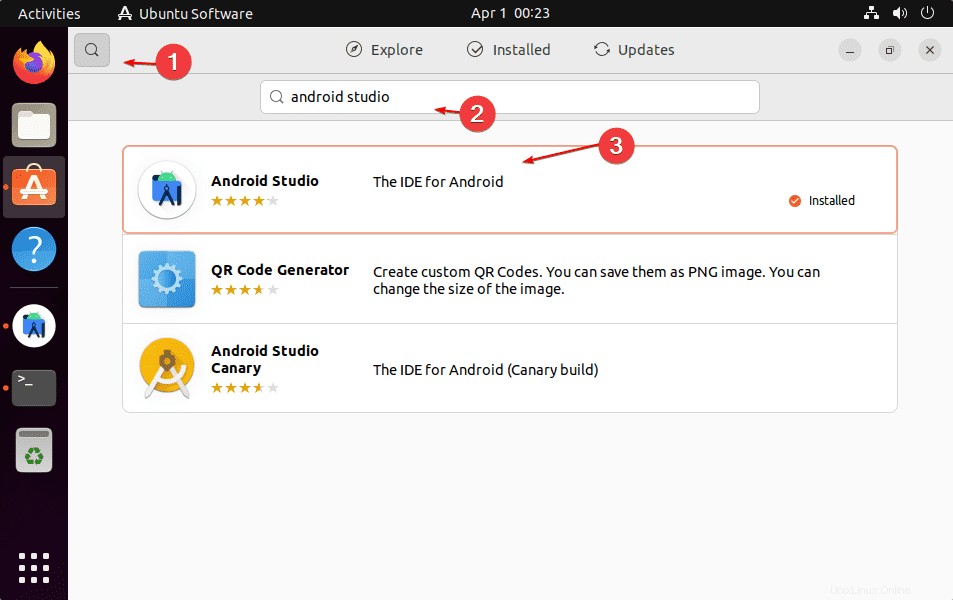
Metodo n. 2 utilizzando il pacchetto scaricato manualmente
Se non si desidera utilizzare SNAP, un altro modo è scaricare manualmente i suoi file e configurarlo per l'uso su Ubuntu 22.04 Linux.
4. Installa JDK su Ubuntu 22.04
Android Studio richiede JDK per il corretto funzionamento. Durante la stesura di questo tutorial, l'ultima versione di Open JDK era disponibile per l'installazione direttamente utilizzando il repository ufficiale di Ubuntu-OpenJDK.
sudo apt install default-jdk
Al termine dell'installazione, controlla la versione digitando: java -version
4. Scarica i pacchetti IDE di Android Studio
Ora, per qualche motivo non si desidera utilizzare il pacchetto SNAP, è possibile ottenere Android Studio destinato all'installazione sul sistema Linux direttamente dal suo sito Web ufficiale. Ecco il link, visita la pagina e scarica l'ultimo pacchetto IDE disponibile per Linux .
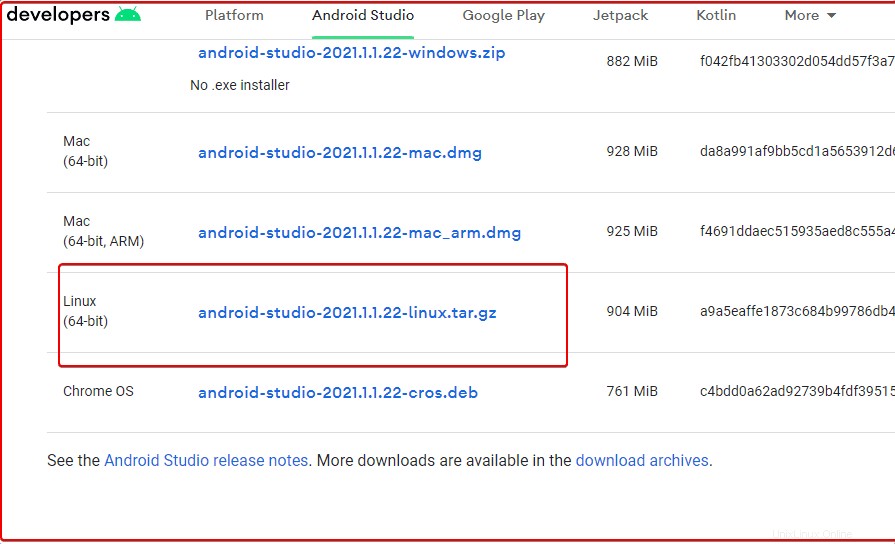
5. Decomprimi il file Studio Tar
Una volta scaricato il file, è il momento di decomprimerlo. Segui i comandi dati:
cd Downloads sudo tar -xvf android-studio-*.*-linux.tar.gz -C /usr/local/
7. Esegui lo script di configurazione di Android Studio
Dopo aver estratto il pacchetto e averlo spostato nella cartella locale, eseguiamo lo script per configurare questa piattaforma di sviluppo ed emulatore di app Android.
sudo sh /usr/local/android-studio/bin/studio.sh
Nel caso in cui tu abbia già una configurazione precedente o una cartella di installazione, puoi selezionare quella altrimenti lascia che l'opzione predefinita sia selezionata.
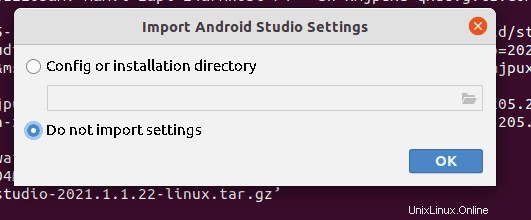
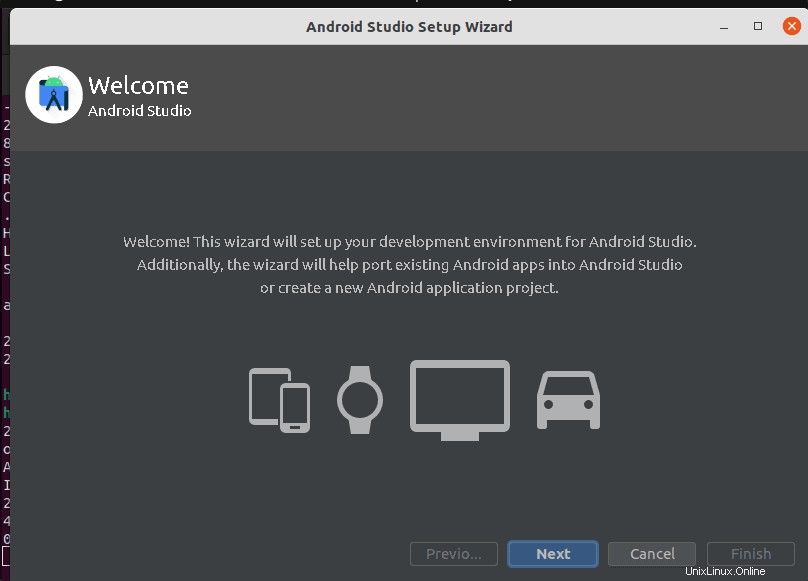
Seleziona il modo in cui desideri configurare l'ambiente di sviluppo per lo studio Android su Ubuntu 22.04. Per l'installazione di componenti selettivi, scegli Custom, altrimenti lascia lo Standard opzione da selezionare.
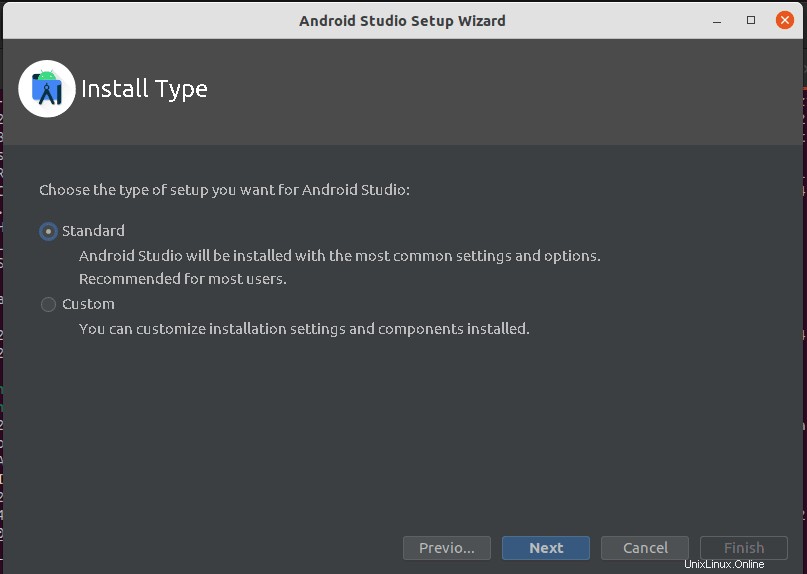
8. Seleziona Tema dell'interfaccia utente:Scuro o Chiaro
Anche se possiamo impostarlo anche in un secondo momento, se lo desideri, fallo qui per rendere predefinito il tema scuro o chiaro.
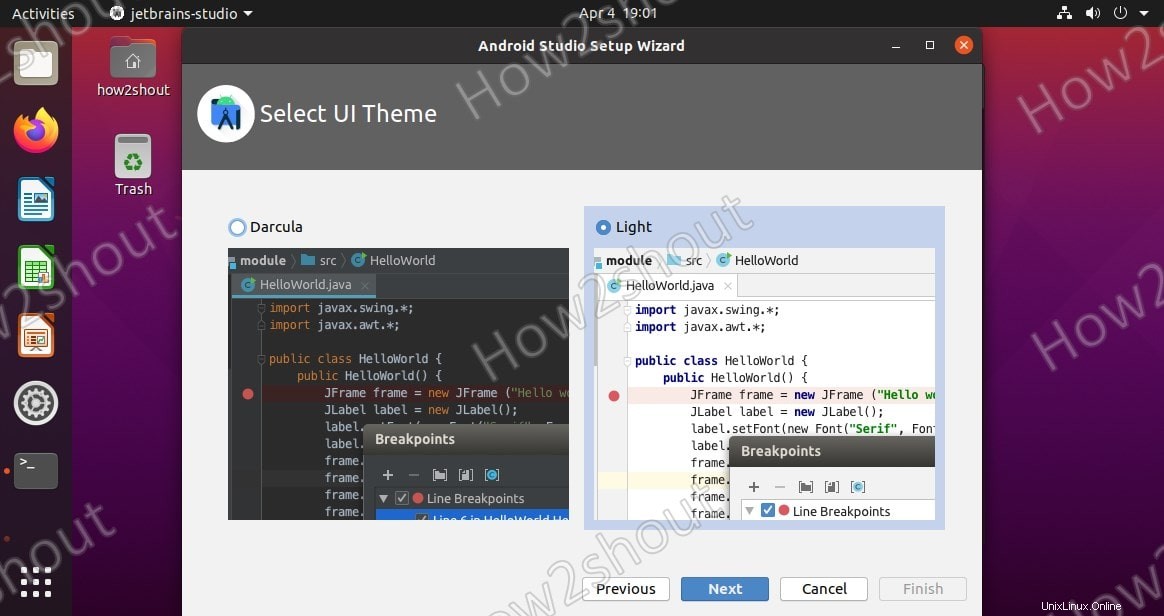
9. Crea collegamento sul desktop di Android Studio e voce della riga di comando
Una volta completata l'installazione. Vedrai Android Studio,Crea un nuovo progetto e dai un nome al tuo progetto e sarai sulla schermata principale di questa piattaforma di sviluppo di app.
Fai clic su Strumenti e seleziona Crea voce desktop opzione per creare un collegamento per accedere facilmente ad Android Studio da Avvio applicazioni o Desktop.
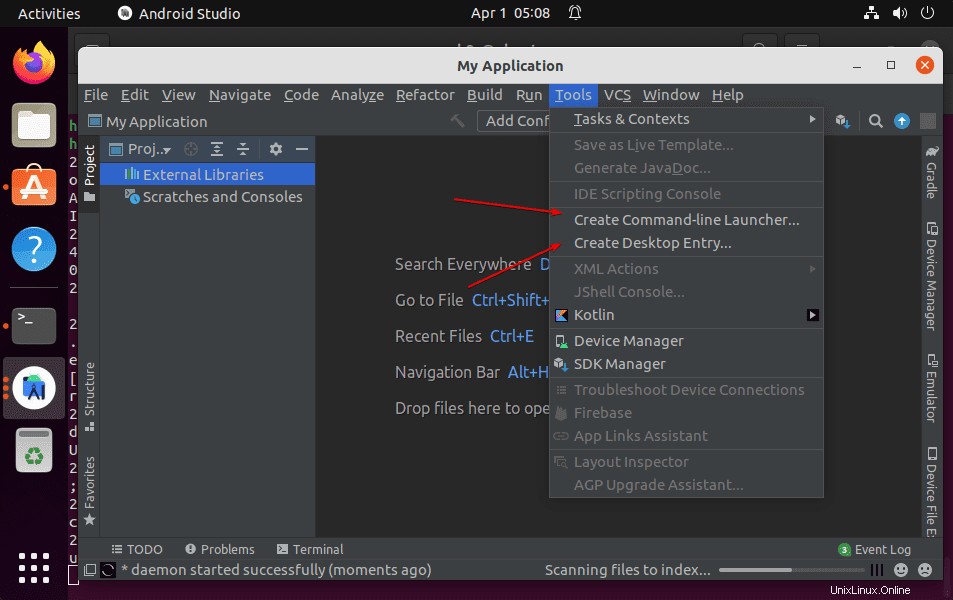
Mentre per eseguire Studio dalla riga di comando, seleziona Crea lanciatore da riga di comando . Una volta fatto, potrai avviare la piattaforma semplicemente digitando
studio
nel terminale.